石墨文档添加文字水印的教程
时间:2024-04-19 11:37:03作者:极光下载站人气:98
石墨文档是一款轻便、简洁的云端文档编辑工具,它为用户带来了文档、表格以及演示文稿等文件的编辑权利,还可以让用户实现多终端、跨地域、随时随地的管理或编辑文件,因此石墨文档软件吸引了不少的用户前来下载使用,当用户在使用石墨文档软件时,在编辑重要的文档内容的情况下,用户可以根据需求来为其设置上水印,以防止他人盗用,这时用户应该怎么来添加水印呢,其实这个问题是很好解决的,用户在菜单栏中点击插入和文档水印选项,接着在打开的文档水印窗口中,用户勾选文字水印选项并按需输入文字,然后按下确定按钮即可解决问题,那么接下来就让小编来向大家分享一下石墨文档添加文字水印的方法教程吧,希望用户能够喜欢。
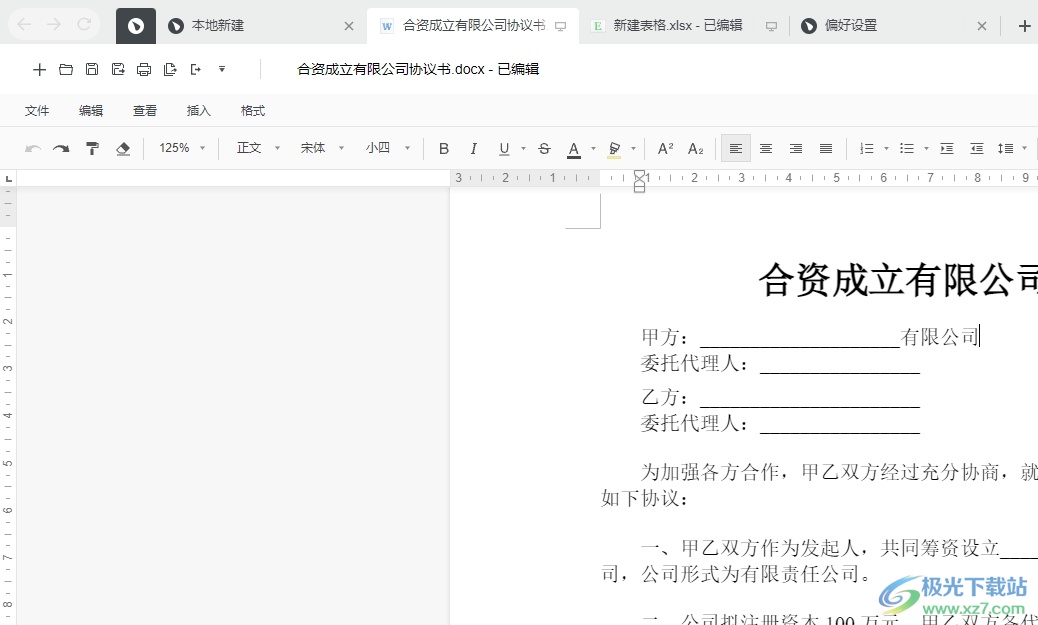
方法步骤
1.用户打开石墨文档软件,并来到文档文件的编辑页面上来进行设置
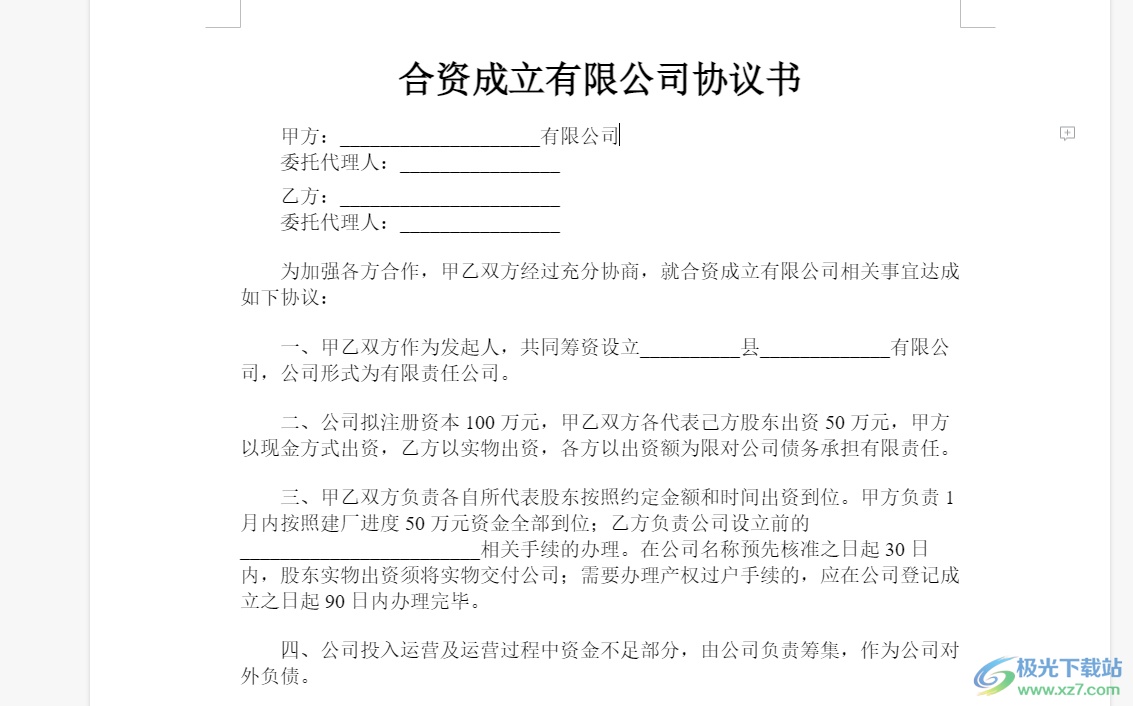
2.接着在页面上方的菜单栏中点击插入选项,将会弹出下拉选项卡,用户选择其中的文档水印选项
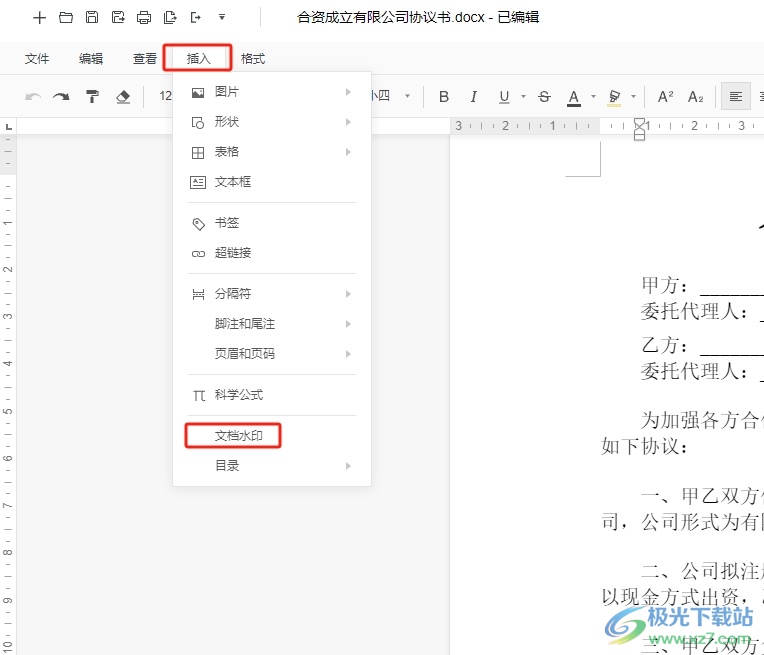
3.进入到文档水印窗口中,用户勾选文字水印选项
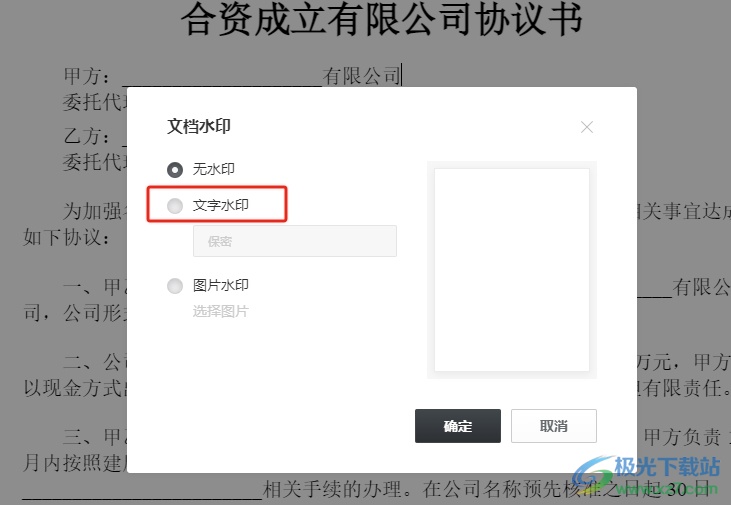
4.这时在下方显示出来的功能选项中,用户在方框中输入文字内容并按下确定按钮即可解决问题
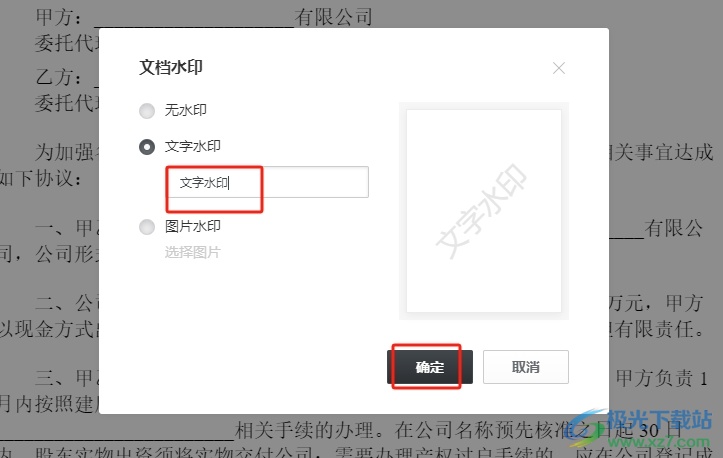
5.完成上述操作后,用户就会发现文档页面上添加了文字水印,效果如图所示

以上就是小编对用户提出问题整理出来的方法步骤,用户从中知道了大致的操作过程为点击插入-文档水印-文字水印-输入文字-确定这几步,方法简单易懂,因此感兴趣的用户可以跟着小编的教程操作试试看。
相关推荐
相关下载
热门阅览
- 1百度网盘分享密码暴力破解方法,怎么破解百度网盘加密链接
- 2keyshot6破解安装步骤-keyshot6破解安装教程
- 3apktool手机版使用教程-apktool使用方法
- 4mac版steam怎么设置中文 steam mac版设置中文教程
- 5抖音推荐怎么设置页面?抖音推荐界面重新设置教程
- 6电脑怎么开启VT 如何开启VT的详细教程!
- 7掌上英雄联盟怎么注销账号?掌上英雄联盟怎么退出登录
- 8rar文件怎么打开?如何打开rar格式文件
- 9掌上wegame怎么查别人战绩?掌上wegame怎么看别人英雄联盟战绩
- 10qq邮箱格式怎么写?qq邮箱格式是什么样的以及注册英文邮箱的方法
- 11怎么安装会声会影x7?会声会影x7安装教程
- 12Word文档中轻松实现两行对齐?word文档两行文字怎么对齐?

网友评论